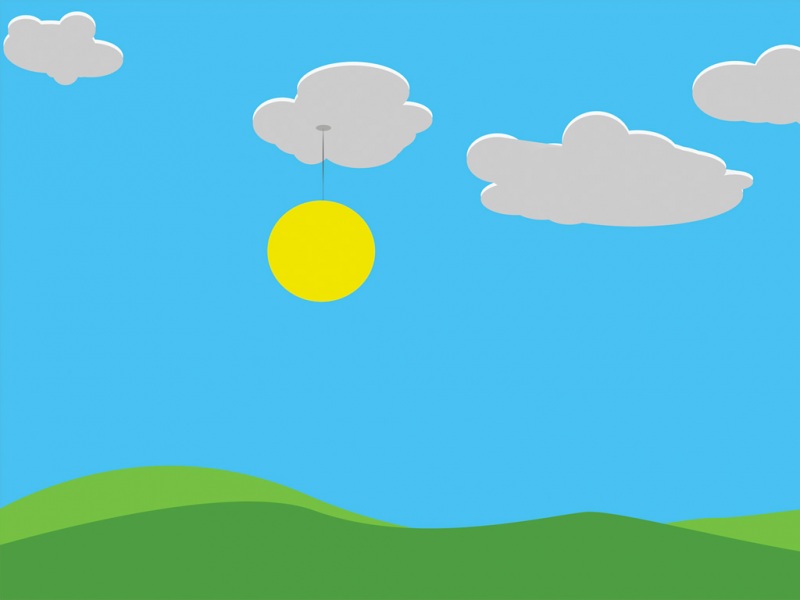玩一玩开发环境搭建与调试前言Android 调试下载Android Studio配置环境变量进入用户当前目录设置环境变量设置生效检查配置是否正常 下载特殊版测试Q调试时Android常见命令介绍 IOS调试
玩一玩开发环境搭建与调试
前言
鉴于玩一玩开发目前只能基于Mac平台开发,由于项目组的同学没有Android的开发调试经验,操作起来不是非常的熟练,IOS调试操作不便,故在此分享,如果您是老司机可以忽略本文。-By Javen
Mac电脑推荐安装:
iTerm2替代默认终端(Terminal)
iTerm2个性化主题配置
Sublime Text
sublime text 3 插件推荐
Android 调试
下载Android Studio
条件允许就去官网下载
Android周边软件以及插件下载-By AndroidDevTools
注意:
1、安装AS时最好选择自定义安装,指定SDK保存的目录。后面配置adb环境变量时会使用到此目录
2、可能下载出现异常需要科学上网(自己搭梯子吧)或者设置代理
3、如果你对搭梯子感兴趣可以参考这里
配置环境变量
假设你上面SDK保存目录为/Users/Javen/Documents/work/Android/sdk。你配置时请自行修改配置目录。
进入用户当前目录
cd ~
设置环境变量
编辑vi .bash_profile再此文件中添加如下内容:记得修改
#Androidexport ANDROID_HOME=/Users/Javen/Documents/work/Android/sdkexport PATH=$PATH:$ANDROID_HOME/platform-tools
设置生效
保存以上配置后使用此命令source .bash_profile使其配置生效。
说明:如果你使用了
zsh,什么是zsh? 需要在~/.zshrc文件中最后一行添加source ~/.bash_profile,如果不添加此设置每次新建一个窗口后环境变量都不生效,需要手动执行才生效。
检查配置是否正常
使用命令adb devices如果出现List of devices attached表示已配置成功。如果出现command not found: adb说明配置没有生效,请检查环境变量中设置的目录。
下载特殊版测试Q
参考官方的接入统一框架说明
测试Q使用特别说明
1、所有游戏目录为
/sdcard/tencent/MobileQQ/.apollo/game/
2、特殊版测试Q下载安装后,设置中的“厘米秀游戏资源校验和更新”默认是开启的。如果你想调试本地的游戏资源请将此关闭,因为开启此功能手Q会校验本地游戏资源的签名如果不一致就会从服务端下载对应的版本。
3、只有将资源包上传到平台才会生成游戏ID,如果觉得操作麻烦只想测试,可以随便找一个平台已上线的游戏测试即可(删除游戏中的资源并替换成自己测试游戏的资源),测试大部分功能不受影响。
调试时Android常见命令介绍
由于测试时会使用到多台设备,那如何查看已连接的设备列表呢?
1、查看设备列表
adb devices例如:
➜ ~ adb devicesList of devices attached4f61217b devicea5f9e448 device
连接电脑的设备有了,那如何连接终端设备呢?
2、连接设备
adb shell
当设备连接了多个时可以使用-s指定设备
adb -s 4f61217b shell
3、上传文件
adb push [本地文件] [本地文件夹]... [设备目标文件夹]
当设备连接了多个时可以使用-s指定设备
adb -s 设备ID push [本地文件] [本地文件夹]... [设备目标文件夹]
例如:
adb -s 4f61217b push inviteIcon.png gn gn_6 common main.js script /sdcard/tencent/MobileQQ/.apollo/game/2445
4、下载文件
adb pull [设备文件] [设备文件夹]... [目标文件夹]
当设备连接了多个时可以使用-s指定设备
adb -s 设备ID pull [设备文件] [设备文件夹]... [目标文件夹]
例如:
adb -s 4f61217b pull /sdcard/tencent/MobileQQ/.apollo/game/2446 ./
5、日志输入到文件
adb -s 4f61217b logcat -v time process > /Users/Javen/Documents/logs/xiaomi.log
说明:如果AS
查看日志出现了异常现象可以使用此命令将日志输入到文件,如果想结束日志的监听可以使用
Ctrl + C日志过滤 关键词sava_native_log
IOS调试
参考官方文档-开发调试
个人能力有限如有错误欢迎指正。你有更好的解决方案或者建议欢迎一起交流讨论,如有疑问欢迎咨询。